- Autor Abigail Brown [email protected].
- Public 2023-12-17 06:59.
- Modificat ultima dată 2025-01-24 12:21.
Recomandări cheie
- Un fișier AAC este un fișier de codare audio avansată.
- Deschide unul cu un player media precum iTunes sau VLC.
- Conversie în MP3, WAV, M4R etc., online cu Zamzar sau FileZigZag.
Acest articol explică fișierele AAC, inclusiv cum să deschideți unul și cum să convertiți unul într-un alt format de fișier audio.
Ce este un fișier AAC?
Un fișier cu extensia de fișier AAC este un fișier MPEG-2 Advanced Audio Coding. Este similar cu formatul audio MP3, dar include unele îmbunătățiri ale performanței.
iTunes și iTunes Store de la Apple folosesc Advanced Audio Coding ca metodă de codare implicită pentru fișierele muzicale. Este, de asemenea, formatul audio standard pentru multe alte dispozitive și platforme.
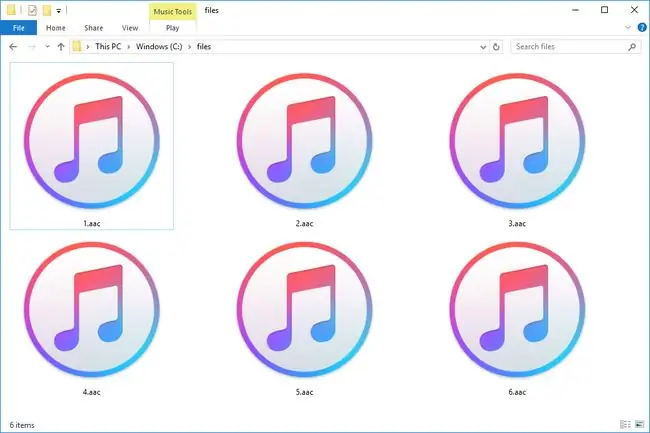
Fișierele AAC pot folosi cu siguranță extensia de fișier. AAC, dar sunt văzute mai frecvent învelite în containerul de fișiere M4A și, prin urmare, poartă de obicei extensia de fișier. M4A.
AAC este, de asemenea, prescurtare pentru anumiți termeni care nu au nicio legătură cu acest format de fișier audio, cum ar fi Acer America Corp. și controlul avansat al accesului.
Cum se reda un fișier AAC
Puteți deschide un fișier AAC cu iTunes prin meniul Fișier. Pe un Mac, utilizați opțiunea Adăugați la bibliotecă. Pentru Windows, alegeți fie Add File to Library sau Add Folder to Library pentru a adăuga fișierele AAC în biblioteca iTunes.
O altă modalitate de a reda fișiere AAC cu VLC, Media Player Classic (MPC-HC), Windows Media Player, MPlayer, Audials One și probabil multe alte playere media multi-format.
Dacă aveți nevoie de ajutor pentru deschiderea celui din software-ul de editare audio Audacity, consultați ghidul lor despre cum să importați fișiere din iTunes. Trebuie să instalați biblioteca FFmpeg dacă folosiți Windows sau Linux.
Asigurați-vă că examinați politica de confidențialitate Audacity înainte de a o descărca și utiliza, pentru a vă asigura că sunteți confortabil cu termenii acesteia.
Dacă descoperiți că o aplicație de pe computer încearcă să deschidă fișierul, dar este o aplicație greșită sau preferați să o deschideți un alt program instalat, puteți modifica setările de asociere a fișierelor pe computerul dvs. Windows pentru a edita aplicația deschide fișiere AAC.
Cum se convertesc un fișier AAC
Dacă îl aveți instalat, convertirea din AAC în MP3 cu iTunes este ușoară și convenabilă. Dar acesta nu este singurul program care acceptă conversii și MP3 nu este singurul format audio în care puteți schimba fișierul AAC.
Puteți folosi și un convertor audio gratuit dedicat. Cele mai multe dintre programele din acea listă vă permit să convertiți unul în MP3, WAV, WMA și alte formate audio similare. De asemenea, puteți utiliza un convertor audio gratuit pentru a salva fișierul ca ton de apel M4R pentru a fi utilizat pe un iPhone.
FileZigZag este o modalitate prin care puteți converti fișiere AAC online pe orice alt sistem de operare, deoarece funcționează printr-un browser web. Încărcați fișierul acolo pentru a avea opțiunea de a converti AAC în MP3, WMA, FLAC, WAV, RA, M4A, AIF/AIFF/AIFC, OPUS și multe alte formate.
Zamzar este un alt convertor audio online gratuit care funcționează ca FileZigZag.
Unele melodii achiziționate prin iTunes pot fi codificate într-un anumit tip de format AAC protejat și, prin urmare, nu pot fi convertite cu un convertor de fișiere.
Încă nu puteți deschide fișierul?
Extensia de fișier AAC partajează unele dintre aceleași litere ca și extensia găsită în alte formate de fișiere, dar asta nu înseamnă că formatele sunt legate. Dacă se întâmplă acest lucru, probabil că nu veți putea deschide fișierul în niciunul dintre programele menționate mai sus.
Unele exemple în acest sens includ AC (Script Autoconf), AAE (Format de imagine Sidecar), AAF, AA, AAX (Carte audio îmbunătățită audibilă), ACC (Date conturi grafice), AC3 și DAA.
Întrebări frecvente
Cum convertiți fișierele muzicale în format AAC?
Puteți converti melodiile într-un alt format de fișier cu aplicația Apple Music sau iTunes pentru Windows. Pe un Mac, accesați Apple Music > Music > Preferințe > Fișiere > Import Settings și alege AAC În Windows, accesează iTunes >Edit > Preferințe > General > Import Settings și alegeți AAC
Ce format de muzică este mai bun: AAC sau M4A?
Fișierele audio codificate
AAC pot avea o varietate de extensii, inclusiv .m4a. Chiar dacă extensiile de fișiere sunt diferite, tipurile de fișiere sunt identice și ar trebui să sune la fel.






